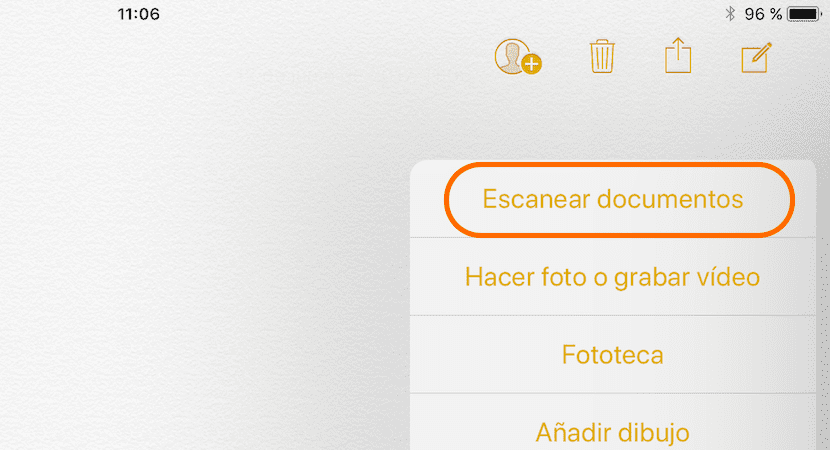
V App Store lahko najdemo veliko število aplikacij, ki nam omogočajo skeniranje dokumentov, da jih kasneje pretvorimo v format PDF, da jih delimo z drugimi aplikacijami ali prek e-pošte ali drugih aplikacij za takojšnje sporočanje. V preteklih letih, aplikacija Notes je prejela veliko novih funkcij In z izdajo sistema iOS 11 se funkcije, ki nam jih ponuja, še naprej širijo. Ena najbolj presenetljivih je možnost optičnega branja dokumentov neposredno iz izvorne aplikacije, ne da bi se morali zatekati k aplikacijam drugih proizvajalcev.
Zahvaljujoč novim funkcijam, ki jih je aplikacija Notes prejela v najnovejših različicah sistema iOS, je Notes postal aplikacija, ki nam omogoča ne samo ustvarjanje seznamov, zapisovanje, kopiranje povezav ... ampak tudi nam omogoča, da imamo dokumente, ki jih skeniramo, na enem mestu ker jih moramo imeti pri roki. Evo, kako deluje ta nova funkcija Notes, ki bo na voljo, ko bo Apple septembra izdal končno različico sistema iOS 11.
Optično preberite dokumente v iOS 11 z aplikacijo Notes
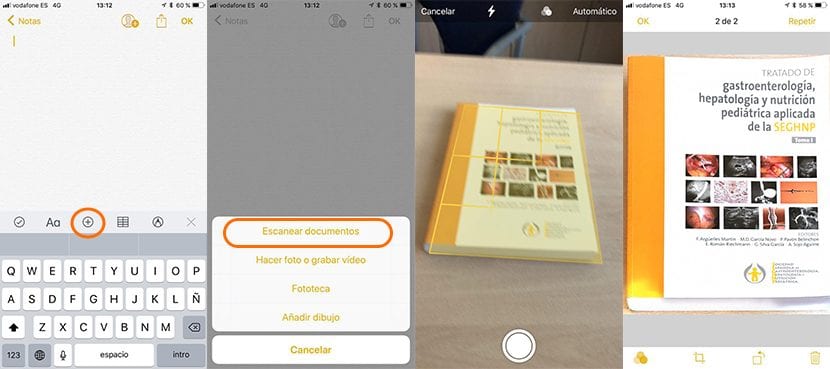
- Najprej moramo odpreti aplikacijo Notes.
- Nato kliknite ikono, da ustvarite nov zapisek v spodnjem desnem kotu.
- Zdaj moramo samo pritisniti ikono + in izbrati optično branje dokumentov.
- Kamera se bo zagnala, kliknite na gumb za zajem.
- V naslednjem koraku moramo prilagoditi robove dokumenta, tako da lahko iOS iz zajema izvleče samo dokument, pri čemer odstrani kateri koli del, ki mu ne ustreza, na primer tabela, v kateri je bil zajem opravljen.
- Ko so robovi izbrani, kliknite Uporabi optično prebrano datoteko in aplikacija nam bo omogočila nadaljevanje skeniranja dokumentov. Če ne želimo nadaljevati, moramo samo klikniti Shrani in dokumenti bodo prikazani v novi opombi, ki smo jo ustvarili.

in kakšna je razlika pri fotografiranju in običajnem obrezovanju robov, ima višjo kakovost, prepoznavanje OCR?
Odličen članek, hvala, prihranil sem veliko časa in denarja.
Tako kateri koli dokument zavzame približno 12 megabajtov. Včasih je zaradi velike velikosti nemogoče uporabiti. Bravo!